قد تتساءل ، “كيف يمكنني استخدام JMeter لاختبار الأداء؟” لا تخف ، لأن هذه المقالة هنا لإرشادك خلالها. سنتعمق في ما يستلزمه JMeter ، ونستكشف إيجابياته وسلبياته ، ثم نوضح كيفية استخدام JMeter لاختبار الحمل. استمر في القراءة لاكتشاف المزيد!
ما هو Apache JMeter؟
Apache JMeter ، التي غالبا ما تسمى ببساطة JMeter ، هي أداة شائعة مفتوحة المصدر تم إنشاؤها بالكامل في Java. يستخدم على نطاق واسع لاختبار الحمل واختبار السلوك الوظيفي وتقييم الأداء. يعتمد العديد من المطورين وفرق البرامج على JMeter لأنه يأتي مع وثائق مفصلة ومجتمع قوي للدعم والكثير من أفضل الممارسات لإرشادك. نظرا لكونه مفتوح المصدر وفعال من حيث التكلفة ، فهو خيار مفضل للكثيرين. ومع ذلك ، نظرا لأنه مصمم بالكامل في Java ، فقد يستغرق إعداده والبدء في الاختبارات مزيدا من الوقت والجهد لفريقك.
في جوهرها ، تدور JMeter حول مساعدتك في اختبار وقياس أداء تطبيقات وخدمات الويب تحت أحمال مختلفة. يمكنك من تحليل البيانات التي تم جمعها أثناء الاختبارات وإنشاء تقارير تكشف كيف يتصرف تطبيقك تحت الضغط. يمكن أن يساعدك ذلك في تحديد الاختناقات، واكتساب رؤى حول مجالات التحسين المحتملة، والتأكد من أن تطبيقك جاهز للتعامل مع حركة المرور في العالم الحقيقي.
مثل أي أداة ، تأتي JMeter مع مجموعة خاصة بها من الإيجابيات والسلبيات. سيساعدك فهم هذه الأمور على تحديد ما إذا كان JMeter مناسبا لاحتياجات اختبار الحمل الخاصة بك ، بناء على أهداف مشروعك وقيوده. دعنا نستكشف مزايا وعيوب استخدام JMeter كأداة لاختبار الحمل.
مزايا اختبار تحميل JMeter
- المصدر المفتوح: JMeter مجاني تماما ، مما يسمح للمطورين بالوصول إلى شفرة المصدر.
- منصة مستقلة: JMeter يعتمد على Java بنسبة 100٪ ويمكن أن يعمل على منصات مختلفة.
- دعم متعدد البروتوكولات: يلبي JMeter كلا من اختبار تطبيقات الويب وتقييمات أداء خدمة قاعدة البيانات. يغطي البروتوكولات الأساسية مثل HTTP و JDBC و LDAP و SOAP و JMS و FTP.
- التسجيل والتشغيل: يسهل JMeter تسجيل نشاط المستخدم على المتصفح ، والذي يمكن محاكاته وتشغيله.
- تقارير قابلة للتخصيص: يمكن تصور نتائج الاختبار بتنسيقات متنوعة ، بما في ذلك المخططات والجداول والأشجار وملفات السجل.
- دعم المجتمع: تفتخر JMeter بمجتمع كبير يقدم المساعدة والتوجيه والبرامج التعليمية.
عيوب اختبار تحميل JMeter
- اختبارات الحمل المستندة إلى البروتوكول: يقتصر JMeter على تنفيذ الاختبارات على مستوى البروتوكول ، مما يجعله غير مناسب لاختبار التطبيقات المستندة إلى JavaScript مثل Angular و Ember و Knockout وما إلى ذلك ، أو التطبيقات المستندة إلى AJAX. نظرا لأن المتصفحات الحديثة تعتمد بشكل كبير على JavaScript و AJAX للأداء ، فإن هذا القيد يعيق الفهم الشامل لأداء موقع الويب أو التطبيق. يفتقر JMeter إلى القدرة على عرض HTML مثل المتصفح ، مما يخلق فجوة كبيرة في استيعاب تجربة المستخدم بالكامل تحت الحمل.
- قيود النظام والأجهزة: يتطلب JMeter التثبيت على جهاز محلي ، مما يستلزم من المستخدمين التأكد من تلبيتهم لمتطلبات الأجهزة والخضوع لإعداد قد يستغرق وقتا طويلا. قد تتضمن هذه العملية استثمارات إضافية في الأجهزة. يمكن أن يؤدي إجراء اختبارات واسعة النطاق إلى استنفاد موارد النظام بسرعة أو يؤدي إلى حدوث أخطاء. علاوة على ذلك ، مع إجراء الاختبارات محليا ، يواجه مهندسو الأداء قيودا في تقييم الأداء من مواقع جغرافية متنوعة أو قواعد مستخدمين.
- واجهة مستخدم معقدة: JMeter هو حل معقد وغير سهل الاستخدام مثل أدوات اختبار الحمل الأخرى. بالنسبة للمستخدمين الجدد ، قد يكون التنقل في ميزاته المعقدة أمرا شاقا ، ويتطلب منحنى تعليمي كبير. يتطلب تعدد المكونات والوظائف مستوى أعلى من المعرفة قبل بناء الاختبارات وتنفيذها بكفاءة. يعمل هذا التعقيد كحاجز للمهندسين والمطورين الذين يبحثون عن إعداد أكثر بساطة وبديهية لاختبارات التحميل.
إجراء اختبارات الحمل باستخدام JMeter
يوفر استخدام JMeter لاختبار الأداء العديد من المزايا التي تجعله خيارا مفضلا بين المطورين ومحترفي الاختبار. لكن اختبار الحمل باستخدام JMeter لا يجب أن يكون صعبا. سنغطي كيفية استخدام JMeter لاختبار الأداء ، وتحديدا كيفية استخدام JMeter لاختبار الحمل. يتطلب اختبار الحمل بحثا وتخطيطا شاملا. من الضروري تحديد متطلبات الاختبار ونطاقه ومعاييره قبل إعداد اختبار الحمل بوقت طويل. قد يتضمن ذلك جمع البيانات من مصادر متنوعة ، مثل أدوات التحليلات لإحصاءات حركة المرور ومدد الجلسات وعدد الزوار في ساعة الذروة. بالإضافة إلى ذلك، يمكن أن توفر مراجعة بيانات الحملة السابقة إحصاءات حول الحمل المتوقع أو المستخدمين المتزامنين لاختبارها مقابل موقعك أو تطبيقك.
من الأهمية بمكان إنشاء خطة تتوافق مع بيئتك المحددة وتحاكي سيناريوهات العالم الحقيقي بأكبر قدر ممكن. بمجرد وضع خطتك في مكانها الصحيح ، يمكنك البدء في إعداد خطة الاختبار الخاصة بك في JMeter ، والتي تتكون من عناصر مختلفة. يتضمن اختبار تحميل JMeter الأساسي عادة خطة اختبار ومجموعة مؤشر ترابط وأخذ عينات.
إنشاء خطة اختبار JMeter
اتبع الخطوات أدناه وتأكد من استيفاء المتطلبات لإعداد خطة اختبار JMeter.
1. إضافة مجموعة مؤشرات ترابط
تشير مجموعة مؤشرات الترابط إلى المستخدمين المتزامنين المطلوبين لاختبار التحميل. للوصول إلى مجموعة مؤشرات الترابط ، انقر بزر الماوس الأيمن فوق
خطة الاختبار
، واختر
إضافة
، ثم حدد
مؤشر الترابط (المستخدمون)
، وأخيرا ، اختر
مجموعة مؤشر الترابط
.
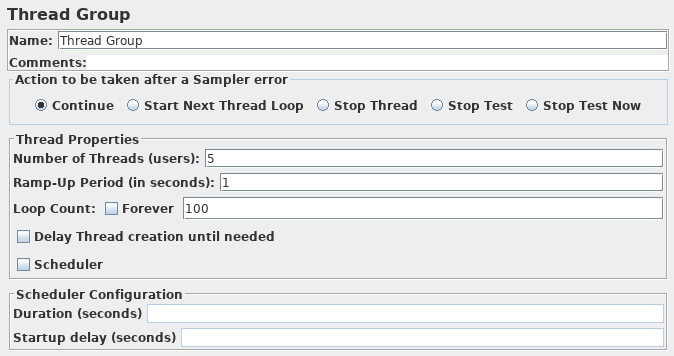
من مربع الحوار خصائص مجموعة مؤشرات الترابط، يمكنك أيضا تعيين الخصائص التالية:
-
- عدد المواضيع (المستخدمون)
- فترة التكثيف (بالثواني)
- عدد الحلقات (كم عدد تكرارات الاختبار)
- إجراءات إضافية، مثل التأخيرات وأوقات بدء الاختبار وإيقافه والإجراءات التي يجب اتخاذها بعد حدوث خطأ في Sampler.
بدلا من ذلك، بدلا من البدء بمجموعة مؤشرات الترابط، يمكنك الاختيار من بين مجموعة متنوعة من قوالب الاختبار عن طريق الوصول إلى قوالب > الملفات > تحديد القوالب أو تحديد أيقونة القوالب من شريط الأدوات.
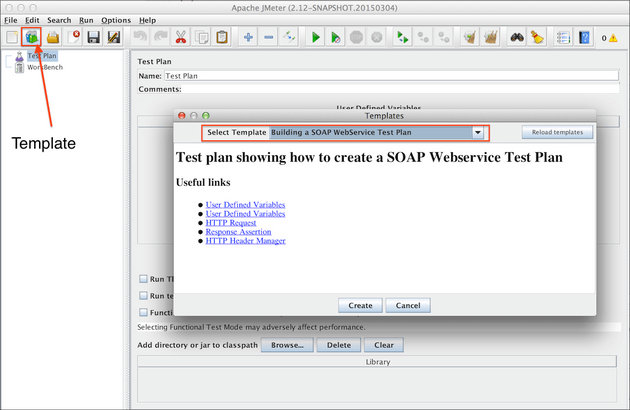
في هذه المرحلة ، لديك مجموعة من خيارات القوالب المتاحة ، بما في ذلك خيارات مثل اختبارات خدمات الويب وخطة اختبار الويب والاختبارات الوظيفية والمزيد. تأتي هذه القوالب مجهزة مسبقا بجميع العناصر والأقسام والحقول الأساسية المطلوبة لبناء خطة الاختبار.
2. تكوين العينات
تمكن أجهزة أخذ العينات JMeter من إرسال أنواع مختلفة من الطلبات ، مثل HTTP (لموقع ويب أو تطبيق أو واجهة برمجة تطبيقات) و FTP و SMTP و TCP إلى جانب أنواع الطلبات الأخرى. للوصول إلى Samplers ، انقر بزر الماوس الأيمن فوق Thread Group ، واختر إضافة ، ثم حدد Sampler ، واختر Sampler الذي يتوافق مع متطلبات الاختبار المحددة الخاصة بك.
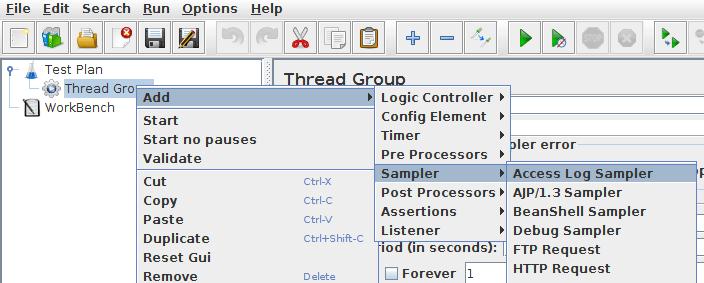
في قسم تكوين Sampler، تتم مطالبتك بإدخال تفاصيل إضافية، بما في ذلك:
- البروتوكول (HTTP / S)
- اسم الخادم أو IP
- المسار (لصفحة ويب محددة)
- نوع الطلب (GET ، POST ، HEAD ، PUT ، إلخ) لاختبار تحميل واجهة برمجة التطبيقات.
3. كيفية تكوين المستمعين
يمكنك المستمعون من فحص نتائج جهاز أخذ العينات. للوصول إلى المستمعين ، انتقل إلى
مجموعة سلاسل الرسائل
، وحدد
إضافة
، ثم
أخذ العينات
، وأخيرا ،
المستمع
.
اختر من بين مجموعة متنوعة من أكثر من 15 مستمعا ، يقدم كل منهم نفس البيانات ولكن مع عروض مرئية مميزة. علاوة على ذلك ، يمكنك دمج أكثر من مستمع واحد في خطة اختبار JMeter. تتضمن أمثلة المستمعين المتاحين التقرير الموجز والرسم البياني المجمع وعرض شجرة النتائج وعرض النتائج في الجدول وكاتب البيانات البسيط ومستمع BeanShell وغيرها الكثير.
4. كيفية تسجيل تحميل البرامج النصية للاختبار (اختياري)
للحصول على اختبار تحميل HTTP أو بروتوكول مباشر ، انتقل إلى الخطوة التالية وقم بتشغيل اختبار تحميل JMeter. ومع ذلك ، إذا كنت بحاجة إلى تكوين اختبار يحاكي إجراءات ومسارات مستخدم معين ، فإن مسجل البرنامج النصي لاختبار HTTP (S) ضروري. تذكر أن هذه العملية تلتقط حركة مرور HTTP ، ولا تسجل البرنامج النصي من متصفح فعلي. فيما يلي الخطوات التي يجب عليك اتباعها:
- إضافة وحدة التحكم في التسجيل (الموجودة في مجموعة مؤشر الترابط)
- التنقل عبر موقعك أو تطبيقك
- سجل أفعالك عبر طلبات HTTP / S
بدلا من ذلك ، لديك خيار استخدام خادم وكيل JMeter. بينما يتيح هذا الخيار تسجيل البرنامج النصي من المستعرض ، يمكن أن تستغرق عملية الإعداد وقتا طويلا. لاستخدام خادم وكيل JMeter اتبع الخطوات التالية:
- انتقل إلى إعدادات وكيل النظام الخاص بك
- استيراد شهادة JMeter
- تكوين إعدادات الوكيل
5. قم بتشغيل اختبار JMeter
بمجرد تكوين المستمع (المستمعين) ، تصبح خطة اختبار JMeter جاهزة أخيرا ، ويمكنك تشغيل اختبار تحميل JMeter الخاص بك. هناك طريقتان مختلفتان لتشغيل اختبار JMeter الخاص بك ، ولكن تأكد من حفظ خطة الاختبار الخاصة بك أولا.
- الخيار 1: حدد المثلث / السهم الأخضر لإجراء الاختبار.
- الخيار 2: حدد ملفيجري زر في شريط الأدوات.
6. مراجعة وتحليل نتائج اختبار JMeter الخاصة بك
أثناء تشغيل اختبار JMeter ، يمكنك مراقبة النتائج في الوقت الفعلي. على سبيل المثال ، إذا اخترت خيار عرض النتائج في الجدول ، فستلاحظ النتائج التي يتم عرضها لكل تشغيل أو تنفيذ مستخدم. ستشمل النتائج أيضا مقاييس إضافية ، بما في ذلك:
- الوقت (بالمللي ثانية)
- الحالة (تعرض استجابات وأخطاء صالحة)
- البايتات والبايت المرسلة
- كمون
- وقت الاتصال
يتيح لك تحليل هذه النتائج تحديد الأخطاء وتحديد المناطق ذات أوقات التحميل البطيئة المحتملة. علاوة على ذلك ، توفر مقارنة خطة اختبار JMeter الخاصة بك بنتائج الاختبار بيانات قيمة لإجراء تحسينات وتحسينات على الأداء. يمكنك أيضا اختيار إجراء اختبارات تحميل إضافية مع حمل مرتفع. ومع ذلك ، كما هو موضح سابقا في بعض العيوب ، لا سيما فيما يتعلق بمقياس اختبارات الحمل ، فإن JMeter له قيود وقد لا يكون مناسبا للاختبارات واسعة النطاق. في مثل هذه الحالات ، يثبت حل اختبار الحمل الحديث مثل LoadView أنه أكثر فعالية من استخدام JMeter.
بديل اختبار الحمل: LoadView
الآن ، يجب أن يكون لديك فهم جيد ل JMeter ، بما في ذلك نقاط قوتها وقيودها وقدرات اختبار الأداء. على الرغم من أن JMeter هي أداة مفتوحة المصدر قوية ومجانية ، إلا أن إعداد اختبارات التحميل يمكن أن يستغرق وقتا طويلا بعض الشيء ، مع العديد من الخطوات وخيارات التكوين التي غالبا ما تتطلب إعدادا كبيرا.
إذا وجدت أن JMeter لا يلبي احتياجاتك تماما ، فقد يكون من المفيد استكشاف أدوات اختبار التحميل الأخرى التي تقدم ميزات أكثر تقدما مصممة خصيصا لأهداف عملك. الخبر السار؟ حتى إذا كنت تستخدم JMeter بالفعل ، فيمكنك بسهولة دمج اختبارات تحميل JMeter مع LoadView للاستفادة من ميزاته وفوائده الشاملة.
بعد ذلك ، سنرشدك خلال خطوات إعداد اختبار تحميل JMeter باستخدام LoadView. يتيح لك هذا التكامل تبسيط عملية الاختبار الخاصة بك وتحقيق أقصى استفادة من كلتا الأداتين!
إعداد اختبار تحميل JMeter باستخدام Loadview
1. احفظ برنامج JMeter النصي الخاص بك
داخل تطبيق JMeter الخاص بك ، احفظ خطة اختبار JMeter الخاصة بك في ملف JMX على كمبيوتر محلي.
2. قم بتسجيل الدخول إلى LoadView.
إذا لم يكن لديك حساب LoadView ، فإن إنشاء حساب سريع ومباشر. عند التسجيل ، سنوفر لك ما يصل إلى 5 اختبارات تحميل مجانية مجانية لتبدأ!
قم بتسجيل الدخول إلى حساب LoadView الخاص بك وحدد خيار نوع اختبار JMeter.
3. استيراد البرنامج النصي JMeter الخاص بك
انتقل إلى صفحة تكوين المهمة واختر “استيراد” لإحضار ملف JMX الخاص بك. سيظهر محتوى XML للملف في حقل مشروع JMeter. سيتم تحويل معلمات الطلب تلقائيا إلى مشروع LoadView JMeter أثناء عملية الاستيراد، بما في ذلك المعلمات التالية:
- عنوان URL المستهدف أو عنوان IP
- المسار إلى نقطة نهاية
- نوع الطلب
- رؤوس الطلبات
- تأكيدات النص
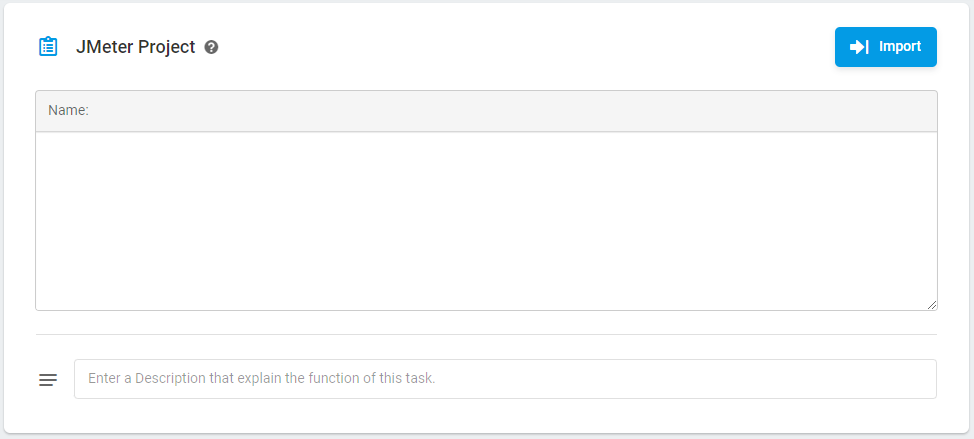
تغلب على قيود اختبار تحميل JMeter باستخدام LoadView
ملاحظة: لا يقوم LoadView باستيراد إعدادات مجموعة مؤشرات الترابط إلى مشروع LoadView JMeter. تكوين خصائص مؤشر الترابط، مثل عدد مؤشرات الترابط وفترة التكثيف، عن طريق إعداد سيناريو اختبار تحميل في LoadView. إذا لزم الأمر ، يمكنك أيضا تحرير رمز XML في الحقل.
بدلا من ذلك ، ضمن حقل الإعدادات ، لديك خيار تحديد مهلة التنفيذ لجلسة الاختبار. ينتظر LoadView استجابة من المورد الهدف خلال الوقت المحدد ، وإذا تجاوز وقت التنفيذ الحد ، ينهي النظام جلسة العمل ويصدر خطأ. يؤدي ترك هذا الحقل فارغا إلى حد مهلة يبلغ 120 ثانية.
4. إنشاء جهاز
انقر فوق إنشاء جهاز وتابع سيناريو تنفيذ اختبار التحميل.
5. تكوين خطة تنفيذ الاختبار الخاصة بك
بعد استيراد خطة اختبار JMeter الخاصة بك ، تتضمن الخطوة التالية تكوين سيناريو تنفيذ الاختبار. إذا كانت مجموعة JMeter Thread الخاصة بك تحتوي على خصائص مؤشر ترابط تم تكوينها ، وترغب في الحفاظ على نفس نمط التحميل في LoadView ، فأشر إلى معلمات نوع التحميل المقابلة وفقا للتوصيات المقدمة. بدلا من ذلك ، يمكنك الاختيار من بين خيارات منحنى الحمل المختلفة في قسم نوع الحمل ، لتلبية احتياجات الاختبار الخاصة بك.
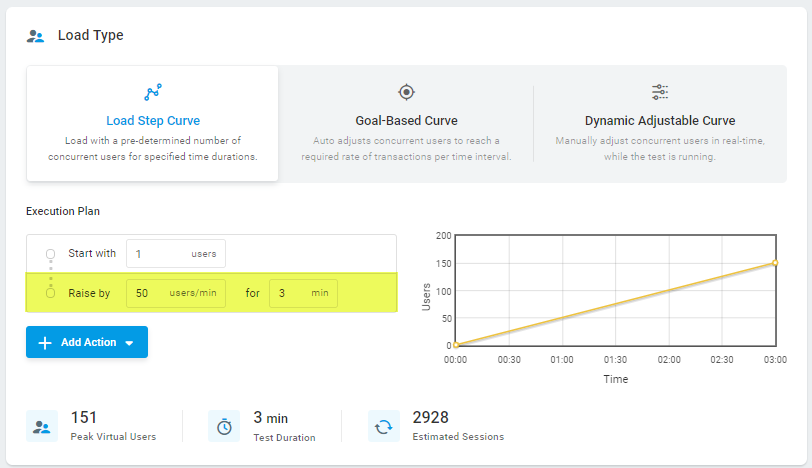
6. قم بتشغيل اختبارات الحمل وتحليل النتائج
بعد تكوين خطة اختبار الحمل الخاصة بك بدقة ، ابدأ اختبار تحميل JMeter الخاص بك. يتقدم الاختبار عبر عدة مراحل ، بما في ذلك التهيئة وإطلاق حاقنات الحمل وتنفيذ الاختبار. عند الانتهاء ، ستتلقى إشعارا ويمكنك الوصول إلى نتائج اختبار التحميل الخاصة بك في صفحة تحميل نتائج الاختبار.
إذا كنت بحاجة إلى مزيد من المعلومات أو المساعدة ، فلا تتردد في الاتصال بفريقنا. فريقنا متاح 24/7 للمساعدة في جميع احتياجات اختبار الحمل والأداء.
يمكنك بسهولة استخدام أداة مجانية مفتوحة المصدر مثل JMeter لإجراء اختبارات الحمل الخاصة بك ولكن لرفع مستوى جهود اختبار الحمل ، يجدر النظر في بديل يوفر المزيد. مع ذلك ، تبرز LoadView كحل رائد لاختبار الأداء المدفوع ، حيث تقدم مجموعة من الميزات. يتضمن ذلك مسجل برنامج نصي سهل الاستخدام بالإشارة والنقر ، والوصول إلى شبكة عالمية من خوادم حاقن الحمل ، والقدرة على تكوين سيناريوهات منحنى الحمل المتنوعة لتحسين مرونة الاختبار. على عكس JMeter ، لا يتطلب LoadView أي اعتبارات إضافية للبنية التحتية حيث تتم إدارة كل شيء بسلاسة. على عكس JMeter ، الذي يقتصر على اختبارات التحميل على مستوى البروتوكول ، يستخدم LoadView متصفحات حقيقية ، مما يسمح لك بتقييم الأداء الفعلي للمواقع والتطبيقات وواجهات برمجة التطبيقات الهامة. يوفر LoadView أيضا خيارات اختبار أخرى متعددة الاستخدامات ، مثل إدراج عناوين IP للوكيل الثابت في القائمة البيضاء أو استخدام وكيل في الموقع يتيح لك اختبار التطبيقات خلف جدران الحماية. جرب قوة LoadView بشكل مباشر من خلال تجربتها اليوم مع الإصدار التجريبي المجاني!